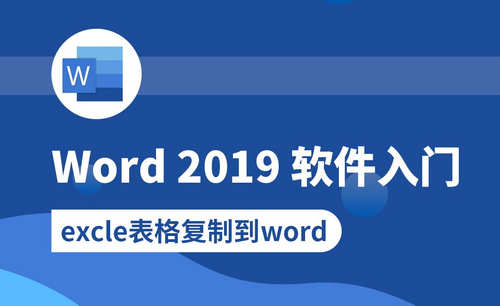Word怎么复制样式
又到了年终总结的时候,我们的总结里不但要用文字的体现,还要有表格的展示,有一些现成的表格,如果可以直接放到word文档里使用,可以省去很多重复的工作,减少了工作量,也大大的提高了工作效率。今天小编带给大家一个经常会用到的操作,这就是怎样把表格复制到word文档格式不变。认真听一听,会对你有很大的帮助。
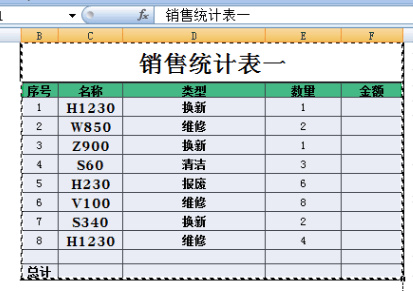
Word怎么复制整页?
日常工作中,我们使用Word办公软件,复制粘贴是最常用的操作,复制过程中,也经常涉及到整页的复制操作。但是,Word怎么复制整页呢?很多刚刚接触办公软件的小伙伴肯定是鼠标左键不松手,一直拉动鼠标进行内容选择,其实,这样的操作是费时费力的笨方法。下边,我们就看看有没有更好的方法吧!
1、首先,我们新建并打开一个Word文档,我们给它添加一下页眉和页脚,更方便我们演示整页复制。
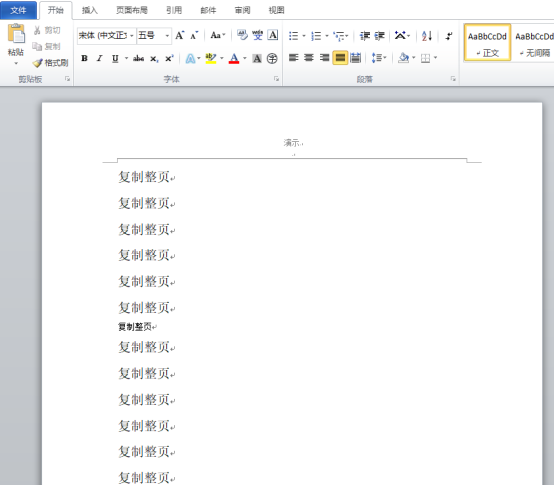
2、我们将鼠标光标停留在第一个文字的前方,然后我们按键盘上的Ctrl+A键,这个快捷键是全选快捷键,可以将内容进行全选。之后,我们可以看到这样我们就选中了整页文档了,但显示我们并没有选中页眉和页脚,但是,后续我们会发现,只是不显示选中,其实我们的复制是复制了页眉和页脚的。
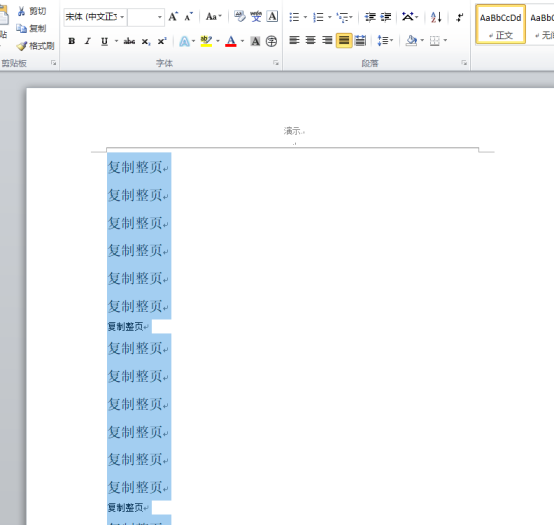
3、然后我们右击选择复制,或者使用快捷键Ctrl+c键。
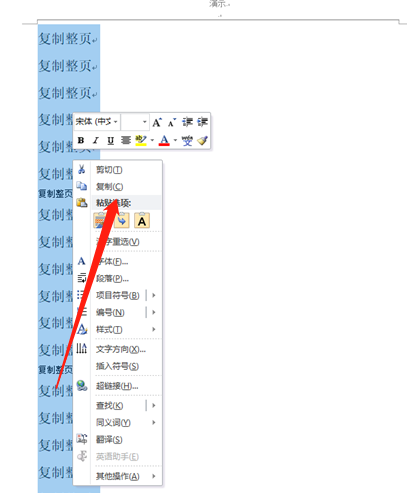
4、之后,我们打开另外一个空白的Word文档,然后我们右击选择粘贴选项中的第一个,第一个是保留源格式,这样就可以完成带格式的整页复制粘贴。
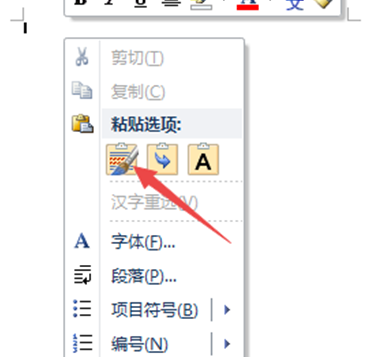
5、然后,我们可以看到整个页面都被我们复制粘贴过来了,而且页眉和页脚也是没有问题的,所以,我们在之前的操作中用键盘Ctrl+A其实已经把页眉和页脚都选中了。我们进行一下对比,我们会发现和我们之前的那个文档是完全一致的,包括页眉和页脚。
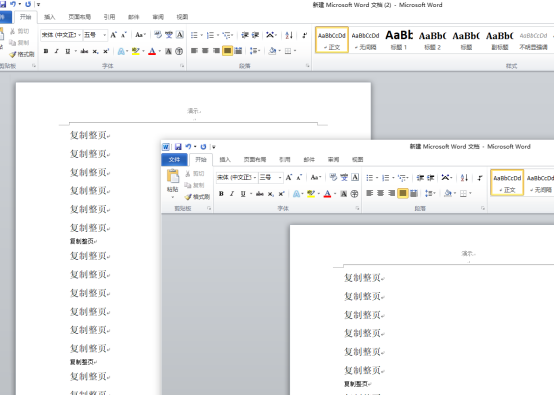
Word怎么复制整页内容你学会了吗?很好的完成了原样的复制。如果你还不知道其中一些快捷键的使用等,一定要操练熟悉起来,只是基础操作知识和技巧,只有扎实掌握才能不断进步!
本篇文章使用以下硬件型号:联想小新Air15;系统版本:win10;软件版本:Microsoft Office 2013。
如何恢复word原来默认的样式?
你知道吗?word界面是有原来默认的样式的,在字体、字号等设置上都有默认数据,但是有时候可能比较专业的使用者或者是我们不小心误操作会将这些默认设置进行修改,导致我们使用时感觉不便利。那如果我想恢复word原来默认的样式应该怎么做呢?下边,我们就和大家分享如何恢复word原来默认的样式,希望对你有所帮助和启发。
操作步骤如下:
1、打开word文档
首先,我们新建并打开一个word文档,这个文档可以是空白的即可。打开之后,我们可以看到word文档的默认字体为“宋体-五号”字,这是手动设置的默认样式。
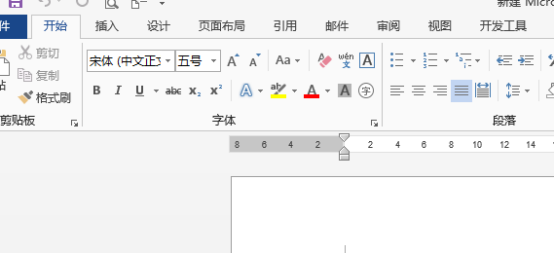
2、打开运行
接下来,我们按“window+R”打开运行,输入“%appdata%MicrosoftTemplates”,之后点击回车键或“确定”按钮。
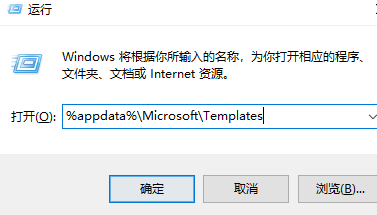
3、删除“Normal.dotm”文件
打开word模板存放文件,找到“Normal.dotm”文件将其删除。
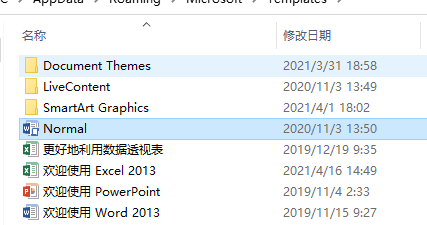
4、重新打开word文档
在删除上述文件的时候,我们必须保证关闭了所有打开的word文档,删除才可以进行。随后,我们重新打开word文档,字体变成“等线-五号”,这就是恢复word原来默认的样式了。
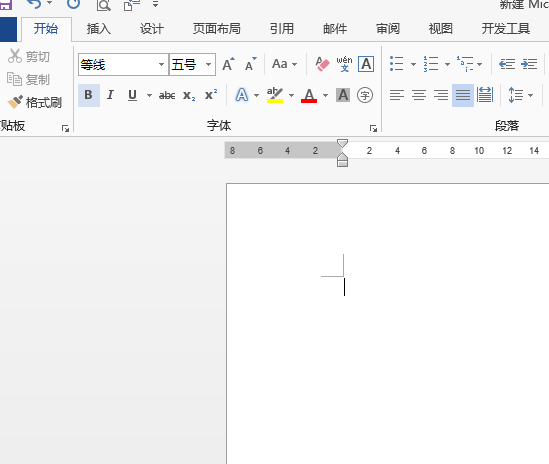
如何恢复word原来默认的样式的操作步骤你学会了吗?其实不仅是字体,其他菜单栏页面设置等也能够修改和恢复默认设置,更多知识等待你去探究与学习!
本篇文章使用以下硬件型号:联想小新Air15;系统版本:win10;软件版本:Microsoft Office 2013。
怎样把表格复制到word文档格式不变?
又到了年终总结的时候,我们的总结里不但要用文字的体现,还要有表格的展示,有一些现成的表格,如果可以直接放到word文档里使用,可以省去很多重复的工作,减少了工作量,也大大的提高了工作效率。今天小编带给大家一个经常会用到的操作,这就是怎样把表格复制到word文档格式不变。认真听一听,会对你有很大的帮助。
1.打开表格,复制单元格数据内容。
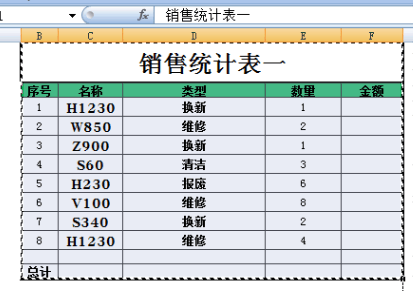
2.之后打开WORD文档,点击”粘贴“--选择性粘贴。在弹出的页面中点击”EXCEL 工作表 对象“---确定 。
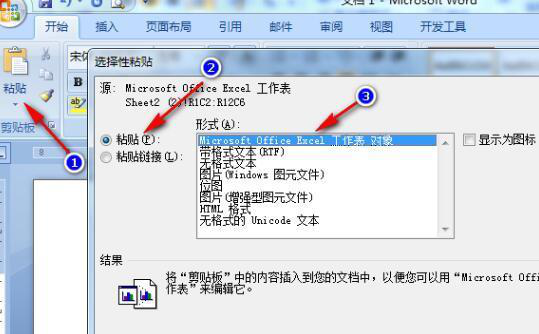
3.之后EXCEL表格就被粘贴在WORD中,如需要进行编辑,双击区域即可。
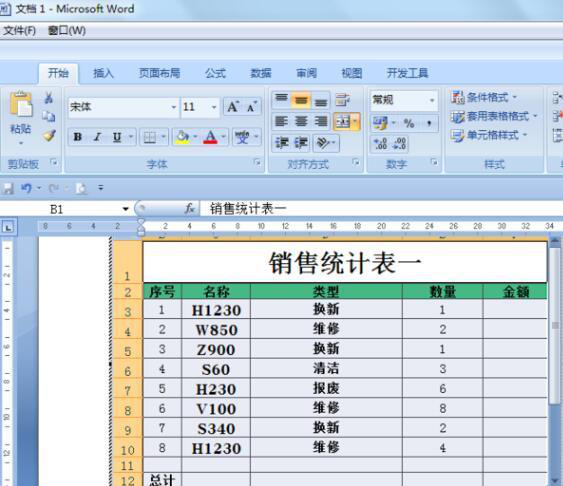
上边就是怎样把表格复制到word文档格式不变的方法,步骤简单操作方便,但是发挥的作用是不容小觑的,学会了这个操作,你会节省很多画表的时间,能够大大的提高自己的工作效率,有些小的方法是需要实际工作中慢慢积累的。
本篇文章使用以下硬件型号:联想小新Air15;系统版本:win10;软件版本:WPS 2019。
word文档复制粘贴后格式不一样如何调整?
我们在编辑word文档时,有时需要粘贴其它word文档里的内容,那么我们就要把别的内容复制粘贴到我们正在编辑的word文档,可是有的我们想复制内容,结果连格式也一起复制过来了,这就与我们现在的word文档的格式不想符了,整片文章看起来就不美观了,那么word文档复制粘贴后格式不一样如何调整呢,今天小编就给大家介绍一下具体操作方法,希望在工作中可以帮助到你。
1.打开word文档,点击菜单栏里的新建文档“+”快捷键。
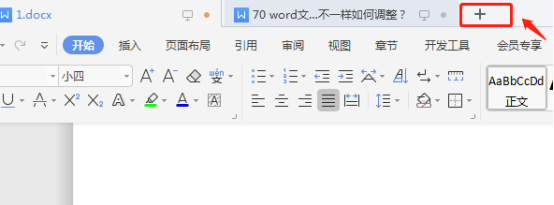
2.在桌面上打开我们想要复制内容的文档。
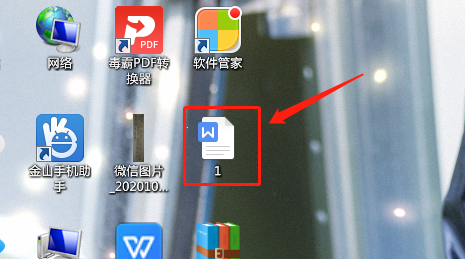
3.打开文档,选中内容,点击右键,点“复制”快捷键。
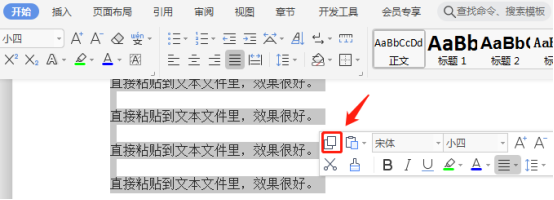
4.切换到我们刚才新建的那个文档,将鼠标点击到要粘贴的地方,然后点击“粘贴”,在粘贴菜单栏里选择“匹配当前格式”,粘贴过来的文本就变成当前的文本格式了。
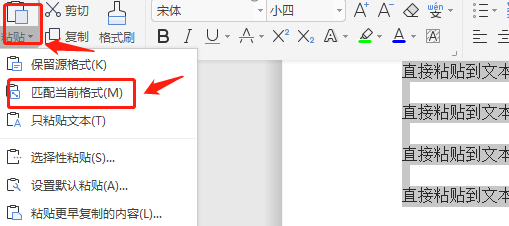
5.或者,点击“粘贴”菜栏里的“只粘贴文本”按键,文本粘贴,以前的格式不会粘贴过来。
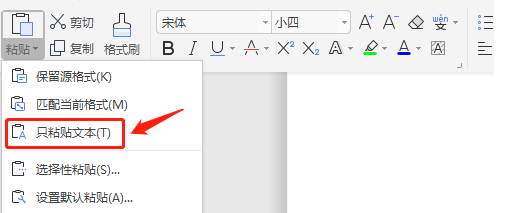
大家要知道word文档直接复制粘贴,就相当于保留原有格式,所以不能直接选择粘贴,要选择只粘贴文本。看完上面的解决方法和具体技巧分享,相信大家对于word文档复制粘贴后格式不一样如何调整,就能够快速地解决了。
本篇文章使用以下硬件型号:联想小新Air15;系统版本:win10;软件版本:WPS2019。